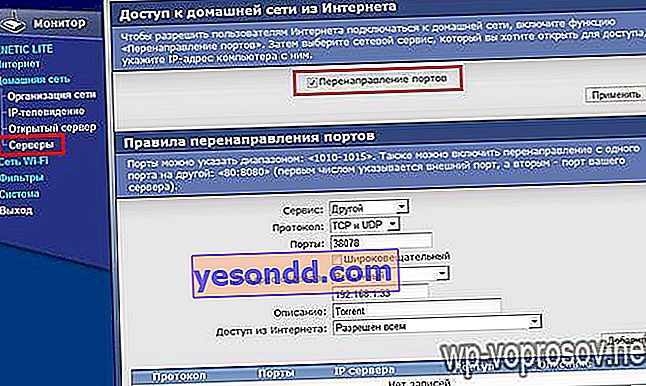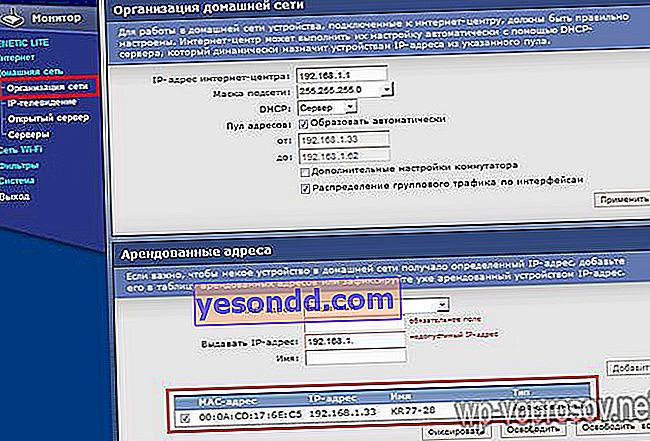เรายังคงเป็นชุดบทความเกี่ยวกับประโยชน์ที่ wifi มอบให้กับเรานั่นคือเกี่ยวกับการเฝ้าระวังวิดีโอออนไลน์ระยะไกลโดยใช้เครื่องบันทึกวิดีโอเครือข่ายและกล้องผ่านอินเทอร์เน็ต เราได้วิเคราะห์รูปแบบง่ายๆในบทความก่อนหน้านี้แล้ว อย่างไรก็ตามไม่สะดวกที่จะใช้คอมพิวเตอร์ที่บ้านหรือในสำนักงานเป็นเครื่องบันทึกอย่างต่อเนื่องเนื่องจากจำเป็นต้องให้พีซีทำงานตลอดเวลาบนดิสก์ที่จะบันทึกวิดีโอ และด้วยการเข้าถึงกล้องจากระยะไกลอาจเป็นเรื่องยาก อีกประการหนึ่งคือการสร้างระบบเฝ้าระวังวิดีโอออนไลน์ที่มีการเข้าถึงกล้อง IP จากระยะไกลโดยใช้การเชื่อมต่อผ่านผู้รับจดทะเบียน เป็นประเภทที่เราจะพูดถึงนี้
เหตุใดการเฝ้าระวังออนไลน์ผ่านเครื่องบันทึกวิดีโอจึงดีกว่าคอมพิวเตอร์
หากคุณไม่มีเงินทุนในการซื้อพีซีแยกต่างหากสำหรับเซิร์ฟเวอร์การซื้อเครื่องบันทึกวิดีโอขนาดกะทัดรัดพิเศษและชุดกล้องวงจรปิด IP แบบอนาล็อกหรือดิจิตอลจะสะดวกกว่ามาก ภาพจากภาพเหล่านี้จะถูกบันทึกลงในฮาร์ดดิสก์ที่ใส่ไว้ในเคสของเครื่องบันทึกและถ่ายทอดออนไลน์ไปยังเครือข่ายท้องถิ่นและอินเทอร์เน็ต
- ประการแรกสะดวกเพราะประหยัดพื้นที่ เครื่องบันทึกมีขนาดเล็กและสามารถซ่อนไว้ที่ไหนสักแห่งในที่เงียบสงบในห้องซึ่งสะดวกสำหรับใช้ในบ้าน
- ประการที่สอง DVR รุ่นใหม่ ๆ ส่วนใหญ่มีการรองรับบริการต่างๆในตัวเพื่อดูวิดีโอจากกล้องออนไลน์ผ่านอินเทอร์เน็ตจากระยะไกลแล้ว
- คุณสมบัติอีกอย่างคือรองรับแอปพลิเคชันสำหรับดูวิดีโอออนไลน์จากอุปกรณ์เคลื่อนที่ - iOS และ Android
ในบทเรียนวันนี้เราจะสร้างระบบเฝ้าระวังวิดีโอเต็มรูปแบบผ่านอินเทอร์เน็ตด้วยมือของเราเองเพื่อแสดงเครื่องบันทึกพร้อมการถ่ายทอดวิดีโอจากกล้องผ่านอินเทอร์เน็ตไปยังจอคอมพิวเตอร์หรือหน้าจอสมาร์ทโฟนและบันทึกลงในฮาร์ดไดรฟ์
ชุดเฝ้าระวังวิดีโอออนไลน์ - เครื่องบันทึกและกล้องเครือข่าย
มาเริ่มกันเลย ก่อนอื่นคุณต้องตัดสินใจเกี่ยวกับอุปกรณ์ที่จำเป็น ในการจัดระเบียบการเฝ้าระวังวิดีโอทางอินเทอร์เน็ตผ่านผู้รับจดทะเบียนคุณจะต้อง:
- เครื่องบันทึกนั่นเอง
- กล้องอนาล็อกหรือดิจิตอล (ไม่ใช่ IP)
- ตรวจสอบด้วยสาย VGA
- สายสำหรับเชื่อมต่อกล้องกับเครื่องบันทึกแหล่งจ่ายไฟและสายแพทช์เพื่อเชื่อมต่อกับเราเตอร์
- ฮาร์ดไดรฟ์แบบถอดได้สำหรับการติดตั้งและบันทึก DVR
- แหล่งจ่ายไฟสำหรับกล้องและเครื่องบันทึก
อย่างที่บอกไปว่า DVR ส่วนใหญ่มีความสามารถในการทำงานกับอินเทอร์เน็ตโดยตรง แต่จะดีกว่าถ้าทำผ่านเราเตอร์ ทำให้ง่ายต่อการตั้งค่าการทำงานกับบริการสำหรับการดูออนไลน์ระยะไกลและโดยทั่วไปเข้าถึงได้จากเครือข่ายท้องถิ่น นอกจากนี้การเชื่อมต่ออัตราค่าไฟฟ้าแยกต่างหากกับผู้ให้บริการและดึงสายเคเบิลเพิ่มเติมกับห้องที่มีอยู่หนึ่งห้องนั้นใช้ไม่ได้จริง
คุณสามารถสร้างชุดดังกล่าวได้ด้วยตัวเองโดยเลือกจากรุ่นต่างๆในตลาดปัจจุบัน อย่างไรก็ตามมันง่ายกว่าสำหรับผู้เริ่มต้นที่จะไม่สร้างวงล้อขึ้นมาใหม่ แต่ให้หยุดที่โซลูชันสำเร็จรูปซึ่ง UControl จัดทำขึ้นเช่นกัน ฉันเคยพูดหลายครั้งแล้วว่าฉันไม่ใช่ตัวแทนของ บริษัท ใด ๆ และไม่ได้โฆษณาผลิตภัณฑ์ใด ๆ - ฉันแค่พูดถึงโซลูชันเหล่านั้นที่ฉันได้ลองใช้ด้วยตัวเองและฉันคิดว่าสะดวกในการใช้ นี่เป็นสิ่งที่ดูเหมือนว่าชุดอุปกรณ์จาก UControl สำหรับฉันซึ่งมีชุดอุปกรณ์ + แอปพลิเคชันเต็มรูปแบบสำหรับการทำงานกับกล้องผ่านพีซีและอุปกรณ์มือถือ

ความไม่ชอบมาพากลของการทำงานของ UControl คือไม่เพียง แต่ให้บริการลูกค้าด้วยอุปกรณ์แต่ละชิ้นเท่านั้น แต่ยังมีชุดอุปกรณ์สำเร็จรูปอีกมากมายด้วยความช่วยเหลือซึ่งคุณสามารถสร้างระบบตรวจสอบสำหรับวัตถุด้วยตัวคุณเองได้อย่างง่ายดาย ในโซลูชันสำเร็จรูปเหล่านี้รับประกันว่าอุปกรณ์ทั้งหมดสามารถใช้งานร่วมกันได้นั่นคือคุณไม่จำเป็นต้องใช้สมองและเสียเวลาในการค้นหาว่าส่วนประกอบใดที่เข้ากันได้และผ่านโปรแกรมใดบ้างที่คุณสามารถใช้งานได้
ทุกอย่างรวมอยู่ที่นี่แล้วตั้งแต่ตัวกล้องและเครื่องบันทึกอุปกรณ์จ่ายไฟและสายเคเบิลต่างๆสำหรับเชื่อมต่อกล้องไมโครโฟนและจอภาพรวมถึงซอฟต์แวร์พิเศษสำหรับการทำงานกับระบบนี้ทั้งจากพีซีและผ่านแพลตฟอร์มมือถือ นอกจากนี้ฮาร์ดดิสก์จะได้รับการติดตั้งไว้ล่วงหน้าในเครื่องบันทึกแล้วคุณไม่จำเป็นต้องติดตั้งด้วยตัวเองโดยทั่วไปอย่างที่พวกเขากล่าวว่ารวมทุกอย่างแล้ว
มีตัวเลือกที่แตกต่างกันมากมายซึ่งแตกต่างกันในราคาและความซับซ้อน เลือกอย่างใดอย่างหนึ่ง - ทั้งหมดนี้จะให้การเชื่อมต่อของการเฝ้าระวังวิดีโอกับการบันทึกลงในฮาร์ดไดรฟ์

หากมืออาชีพต้องการประกอบระบบเฝ้าระวังวิดีโอด้วยตัวเองตามรสนิยมของเขาดังนั้นโซลูชันสำเร็จรูปที่ UControl นำเสนอจะมีประโยชน์มากสำหรับผู้เริ่มต้นที่สะดวกสบายในการทำทุกอย่างในคราวเดียวตั้งค่าครั้งเดียวและลืมเกี่ยวกับปัญหาที่อาจเกิดขึ้นที่ฉันอธิบายไป
เพื่อความชัดเจนฉันขอแนะนำให้ดูวิดีโอรีวิวเกี่ยวกับชุดอุปกรณ์เหล่านี้
หากคุณยังต้องการประกอบชุดอุปกรณ์ด้วยตัวเองขอแนะนำให้ใช้ผลิตภัณฑ์ Polyvision ที่ได้รับการพิสูจน์แล้วว่าเป็นเครื่องบันทึกวิดีโอและ WD Purple เป็นฮาร์ดดิสก์
แผนผังการเชื่อมต่อของระบบเฝ้าระวังวิดีโอออนไลน์ผ่านอินเทอร์เน็ต
ตอนนี้เรามาตัดสินใจเกี่ยวกับโครงการ:
- กล้องเชื่อมต่อด้วยสายเคเบิลเข้ากับเครื่องบันทึก

- อีกสายหนึ่งไปยังแหล่งจ่ายไฟ ชุด UControl ใช้สายเคเบิลรวม - สัญญาณ + ไฟ สายเคเบิลมีขั้วต่ออยู่แล้วในแต่ละด้าน ที่ด้านข้างของกล้องขั้วต่อบนสายเคเบิลจะเชื่อมต่อกับขั้วต่อการจับคู่ของกล้อง ที่ด้านเครื่องบันทึกขั้วต่อสัญญาณเชื่อมต่อกับอินพุตวิดีโอของเครื่องบันทึกและขั้วต่อสายไฟเข้ากับแหล่งจ่ายไฟ
- เราเชื่อมต่อจอภาพแบบยืนอิสระเข้ากับเครื่องบันทึกผ่าน VGA เพื่อให้เห็นภาพจากกล้องของสิ่งที่เกิดขึ้นอยู่ตลอดเวลา คุณจะต้องใช้เพื่อเข้าสู่การตั้งค่าการบันทึกและเชื่อมต่อกับเครือข่ายท้องถิ่น

- ต่อไปเราเชื่อมต่อ DVR ด้วยสายแพทช์กับเราเตอร์ที่เรารับอินเทอร์เน็ตหรือเสียบสายเคเบิลจากผู้ให้บริการโดยตรง

- นอกจากนี้คุณยังสามารถแนบไมโครโฟนเข้ากับอินพุตเสียงที่เกี่ยวข้องได้อีกด้วย
ดังนั้นคุณควรจะได้รับสิ่งที่คล้ายกับภาพนี้

การบันทึกวิดีโอการเฝ้าระวังจากอินเทอร์เน็ตไปยังเครื่องบันทึก
ฉันจะไม่หมกมุ่นอยู่กับขั้นตอนการเชื่อมต่อสายไฟโดยละเอียด - หากคุณไม่เข้าใจด้วยตัวเองมีคู่มือมากมายสำหรับสิ่งนี้ บรรทัดล่างคือคุณต้องเชื่อมต่อกล้องที่เชื่อมต่อกับแหล่งจ่ายไฟเข้ากับ DVR และเครื่องบันทึกกับเราเตอร์ด้วยสายแพทช์ (กับขั้วต่อ LAN) และอื่น ๆ ตามแบบแผน นอกจากนี้ฉันจะไม่ถอดชิ้นส่วนการปรับแต่งแบบละเอียดของ DVR อาจแตกต่างกันไปขึ้นอยู่กับรุ่น - ศึกษาคู่มือ
เราจะพูดถึงสิ่งที่มักจะไม่อยู่ในคู่มือผู้ใช้ - วิธีกำหนดค่าการออกอากาศวิดีโอเฝ้าระวังออนไลน์จากกล้องไปยังคอมพิวเตอร์ผ่าน LAN, wifi และอินเทอร์เน็ต
ในการเข้าสู่เมนูให้เลือกปุ่มที่เหมาะสมบนรีโมทคอนโทรลหรือเรียกโดยคลิกเมาส์ขวา ในการเข้าสู่แผงการดูแลระบบการเข้าสู่ระบบเริ่มต้นคือ“ ผู้ดูแลระบบ” และรหัสผ่านคือ“ 123456” แม้ว่าในการเข้าสู่ระบบครั้งแรกคำขอรหัสผ่านสำหรับการอนุญาตจะถูกปิด

ที่นี่คุณสามารถกำหนดค่าเวลาพารามิเตอร์การบันทึก ฯลฯ แต่ตอนนี้เราจำเป็นต้องตั้งค่าที่อยู่ IP แยกต่างหากสำหรับ DVR ในเครือข่ายในบ้านของเรา ไปที่เครื่องบันทึกโดยใช้แผงควบคุมในเมนู "การตั้งค่า> เครือข่าย"

ตั้งค่าพารามิเตอร์ที่แนะนำต่อไปนี้ (ที่อยู่ IP ของคุณอาจแตกต่างจากที่อยู่ในภาพหน้าจอขึ้นอยู่กับการตั้งค่าของเราเตอร์):
- ประเภท IP - คงที่
- พอร์ตเซิร์ฟเวอร์ (หรือในบางรุ่นเรียกว่า "พอร์ตสื่อ") - 9000
- พอร์ต HTTP คือ 80 หากมีการใช้งานโดยแอปพลิเคชันอื่นผู้ผลิตแนะนำให้ระบุ 81, 8080 หรือ 8888
- ที่อยู่ IP - IP ที่ต้องการของ DVR ของคุณภายในเครือข่ายย่อยของเราเตอร์ ตัวอย่างเช่นหากเราเตอร์มี IP 192.168.1.1 คุณสามารถสร้าง ip 192.168.1.10 ของผู้รับจดทะเบียนได้
- หน้ากาก - 255.255.255.0
- เกตเวย์ - IP ของเราเตอร์นั่นคือ 192.168.1.1
บนแท็บ "อีเมล" คุณสามารถกำหนดค่าฟังก์ชันการแจ้งเตือนทางอีเมลในกรณีที่มีตัวตรวจจับการเคลื่อนไหวหรือเซ็นเซอร์สัญญาณเตือนที่เชื่อมต่อกับเครื่องบันทึก ข้อความประกอบด้วย ID (หมายเลขประจำตัว) ของอุปกรณ์ชื่ออุปกรณ์ ID ของช่องที่ได้รับการแจ้งเตือนชื่อของกล้องประเภทของการเตือนภัยและเวลา (ในรูปแบบ h-m-s-y-y-d) เมื่อมีการแจ้งเตือน
เมื่อเครื่องตรวจจับการเคลื่อนไหวถูกเรียกใช้สแนปช็อต (หรือสแนปชอต) จากหน้าจอกล้องจะแนบไปกับข้อความในขณะที่ตรวจพบการเคลื่อนไหว หากเซ็นเซอร์สัญญาณเตือนที่เชื่อมต่อถูกเรียกใช้โดยค่าเริ่มต้นภาพหน้าจอจากกล้องที่มีหมายเลขเดียวกับอินพุตที่เชื่อมต่อเซ็นเซอร์สัญญาณเตือนที่ถูกเรียกจะถูกแนบไปกับข้อความ
ใช้พารามิเตอร์และบันทึก
ตอนนี้เข้าสู่ระบบจากคอมพิวเตอร์ที่เชื่อมต่อกับเราเตอร์เดียวกันผ่านเบราว์เซอร์ตามที่อยู่ของ DVR ของเรา - //192.168.1.10 ที่นี่คุณจะต้องป้อนข้อมูลเข้าสู่ระบบและรหัสผ่านของผู้ดูแลระบบในการเข้าถึงอุปกรณ์อีกครั้ง - ดูคำแนะนำข้อมูลอาจแตกต่างกัน

นอกจากนี้หากคุณไม่ได้ใช้ IE แต่เป็น Opera, Firefox หรือ Chrome ระบบจะขอให้คุณติดตั้งแอปพลิเคชันบางอย่างเช่น QickTime Player เพื่อดูภาพจากกล้องวิดีโอ เราติดตั้งส่วนเสริมที่จำเป็นที่เขาขอและนั่นก็คือเราดูวิดีโอสดจากกล้อง

หากคุณใช้ Internet Explorer ก่อนอื่นให้อนุญาตให้ดาวน์โหลดตัวควบคุม ActiveX
เปิด Internet Explorer ไปที่ Tools -> Internet Options> Security> Other เราพบที่นี่ในส่วน "ตัวควบคุม ActiveX และปลั๊กอิน" ส่วนย่อยทั้งหมดที่มีชื่อของการตั้งค่า ActiveX และในรายการทั้งหมดที่ตั้งค่า "อนุญาต" หรือ "เปิดใช้งาน" ยกเว้นหนึ่งรายการ - "การใช้ตัวควบคุม Active X ที่ไม่ได้ระบุว่าปลอดภัย" ที่นี่คุณต้องปล่อยให้ค่าเป็น "Ask" หรือ "Offer"

คุณยังสามารถเพิ่ม IP ของเราในรายชื่อไซต์ที่เชื่อถือได้ ในการดำเนินการนี้โดยไม่ต้องออกจากแท็บ "ความปลอดภัย" ให้เลือก "ไซต์ที่เชื่อถือได้> ไซต์" และเพิ่ม IP ของเครื่องบันทึกภาพ ยกเลิกการเลือก "ไซต์ทั้งหมดในโซนนี้ต้องการการตรวจสอบความถูกต้องของเซิร์ฟเวอร์" และบันทึก รีสตาร์ทเบราว์เซอร์และไปที่ที่อยู่ด้านบน

หากไม่สามารถติดตั้งตัวควบคุม ActiveX แสดงว่าคุณมี Internet Explorer เวอร์ชันเก่าหรือไม่ก็ห้ามใช้ ActiveX ในการตั้งค่าเบราว์เซอร์ สำหรับผู้ใช้ Windows Vista และ 7 คุณสามารถลองปิดการใช้งานการควบคุมบัญชีผู้ใช้
ในการเชื่อมต่อกับระบบจากอุปกรณ์มือถือคุณสามารถใช้แอปพลิเคชันสากล "Mobile Eye" - มีเวอร์ชันสำหรับทุกแพลตฟอร์ม - Android, iOS, Windows, Mac, Symbian, Win Mobile หรือ Blackberry

เราไปที่ส่วน "การตั้งค่า" และตั้งค่าพารามิเตอร์เดียวกันทั้งหมด - IP ของผู้รับจดทะเบียนพอร์ตเว็บการเข้าสู่ระบบและรหัสผ่านในแผงการดูแลระบบ (บนหน้าจอจะสร้างขึ้นสำหรับการกำหนดค่าที่แตกต่างกันและแตกต่างจากที่ฉันให้ไว้ด้านบน)

สำหรับเครื่องบันทึกวิดีโอของ UControl ที่เรากำลังพิจารณานอกจากนี้ยังมีโปรแกรมที่พัฒนาแยกต่างหาก - "Q-See QT View" ซึ่งมีเวอร์ชันสำหรับแพลตฟอร์มระบบปฏิบัติการมือถือที่แตกต่างกัน คุณสามารถดาวน์โหลดได้จากเว็บไซต์ของผู้ผลิต
นี่คือจุดที่ส่วนแรกของบัลเล่ต์ Marlezon ของเราจบลงและโดยหลักการแล้วเราสามารถหยุดได้ แต่ทหารเสือไม่ยอมแพ้และไปให้ถึงที่สุด - ตอนนี้เราจะทำมันเพื่อให้เรามีการเฝ้าระวังวิดีโอผ่านอินเทอร์เน็ต
จะเชื่อมต่อกับการเฝ้าระวังวิดีโอทางอินเทอร์เน็ตได้อย่างไร?
ตามที่คุณเข้าใจตอนนี้คุณสามารถรับชมสิ่งที่เกิดขึ้นในห้องได้จากจอภาพและคอมพิวเตอร์เท่านั้นรวมถึงอุปกรณ์อื่น ๆ ที่รวมอยู่ในเครือข่ายท้องถิ่น แต่จำเป็นต้องรับชมจากระยะไกลเช่นจากที่บ้านหรือในทางกลับกันจากที่ทำงานหากมีการตั้งค่าการแพร่ภาพวิดีโอเฝ้าระวังที่บ้าน
ฉันจะเตือนคุณทันทีว่าสิ่งนี้จะไม่ทำงานหาก IP ภายนอกของคุณเป็นสีเทานั่นคือที่การเชื่อมต่ออินเทอร์เน็ตมีเราเตอร์ของผู้ให้บริการที่ออกที่อยู่ภายนอกหนึ่งที่อยู่ให้กับสมาชิกหลายคนพร้อมกัน อ่านเพิ่มเติมเกี่ยวกับเรื่องนี้ในบทความเกี่ยวกับ DDNS
หากที่อยู่ IP ภายนอกเป็นสีขาวแสดงว่ามีสามตัวเลือก
- เชื่อมต่อเครื่องบันทึกกับอินเทอร์เน็ตโดยตรงผ่านสายเคเบิล
- ผ่านเราเตอร์โดยใช้การส่งต่อพอร์ตอย่างง่าย ทั้งสองอย่างเหมาะสมหากคุณมี IP เฉพาะนั่นคือเมื่อคุณเข้าถึงอินเทอร์เน็ตคุณจะมี IP เดียวกันเสมอ ผู้ให้บริการหลายรายให้โอกาสดังกล่าวโดยมีค่าธรรมเนียม แต่หากคุณไม่ได้เชื่อมต่อบริการนี้แยกจากกันแสดงว่าคุณมีไดนามิก IP เราจะไม่จ่ายเงินเพิ่ม - เราจะทำให้มันยากขึ้นเล็กน้อย แต่ฟรีด้วยบริการเปลี่ยนที่อยู่ IP แบบไดนามิกสำหรับโดเมนคงที่ในระดับที่ 3 ซึ่งเรียกว่า DDNS
- และในที่สุดตัวเลือกที่สามมีให้เฉพาะเจ้าของ UControl DVR ในเฟิร์มแวร์ล่าสุดที่รองรับการเชื่อมต่อ P2P นั่นคือ DVR เชื่อมต่อกับอินเทอร์เน็ตและสื่อสารกับเซิร์ฟเวอร์ระยะไกลโดยอัตโนมัติซึ่งสามารถเข้าถึงได้จากคอมพิวเตอร์เครื่องใดก็ได้จากอินเทอร์เน็ตและเข้าสู่การดูภาพจากกล้อง การสังเกต.
การตั้งค่าเครื่องบันทึกวิดีโอผ่านบริการ DDNS บนอินเทอร์เน็ต
เริ่มกันที่การส่งต่อพอร์ตคืออะไร เราได้ตั้งค่า IP แบบคงที่สำหรับเครือข่ายท้องถิ่นในเครื่องบันทึกภาพ ตอนนี้จำเป็นต้องระบุให้เราเตอร์ของเราทราบว่าผู้รับจดทะเบียนตั้งอยู่ที่ที่อยู่นี้ดังนั้นเมื่อเราเข้าถึงจากภายนอกเราจะไปที่อุปกรณ์ของเรา
ฉันจะแสดงบนเราเตอร์ Zyxel Keenetic แต่อย่างที่คุณทราบอินเทอร์เฟซนั้นเหมือนกันทุกที่
- ไปที่เครือข่ายภายในบ้าน> เซิร์ฟเวอร์ (สามารถเรียกได้ว่าเป็นการส่งต่อพอร์ตการส่งต่อพอร์ต ... )
- เราใส่เครื่องหมายในรายการ "การส่งต่อพอร์ต"
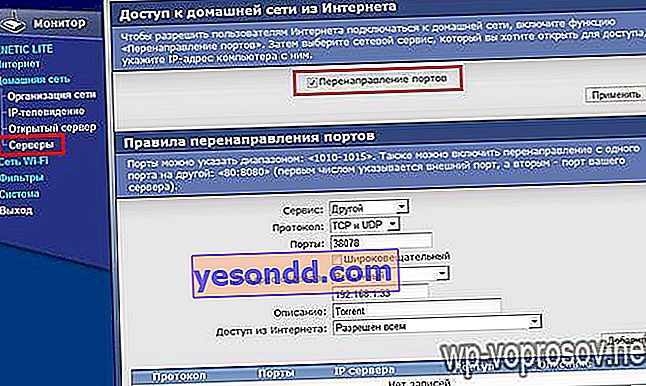
- ตอนนี้เราลงทะเบียนค่าต่อไปนี้:
- ในรายการ "พอร์ต" - เว็บพอร์ตสำหรับผู้รับจดทะเบียนของเรานั่นคือ 80
- ในจุด IP - ตาม ai pi นั่นคือ 192.168.1.10
- คำอธิบาย - ตั้งชื่อใด ๆ สำหรับการเปลี่ยนเส้นทางของเรา
จะมีลักษณะดังนี้:
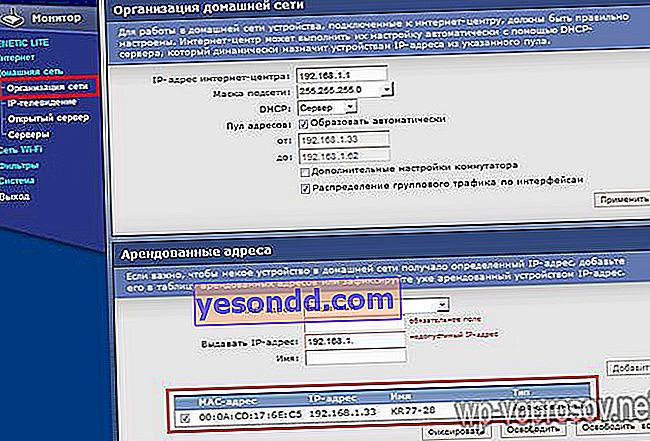
- และเราทำเช่นเดียวกันอีกครั้งสำหรับพอร์ต 9000 (พอร์ตสื่อใน DVR) หากคุณใช้ Polyvision DVR คุณจะต้องทำเช่นเดียวกันกับ 8000 และ 90
ดังนั้นเราควรจะได้รับว่าพอร์ตถูกส่งต่อ: 80 (พอร์ตเว็บ), 9000 (พอร์ตสื่อ) + เพิ่มเติม 90, 8000
เราสามารถหยุดสิ่งนี้ได้หากมี IP เฉพาะสำหรับการเชื่อมต่ออินเทอร์เน็ตของเรา แต่เขาไม่อยู่เราก็เลยทำต่อ
ตอนนี้เราจำเป็นต้องกำหนดโดเมนเฉพาะบนอินเทอร์เน็ตให้กับ IP ภายนอกแบบไดนามิกของเรา เราจะลงทะเบียนรับบริการฟรีที่ให้บริการนี้ ปรากฎว่าเราเตอร์ที่เชื่อมต่อกับอินเทอร์เน็ตและรับ IP ภายนอกได้รับการจดจำโดยบริการนี้และกำหนดที่อยู่อินเทอร์เน็ตที่ลงทะเบียนโดยเราซึ่งเราจะเข้าสู่ระบบเพื่อรับชมการถ่ายทอดวิดีโอจากกล้อง
ไปที่ no-ip.com สร้างบัญชีและเพิ่มโดเมนฟรีของคุณตัวอย่างเช่น servegame.com ฉันจะตั้งชื่อว่า myvideoreg.servegame.com

ในส่วน "ประเภทโฮสต์" ให้เลือกช่อง "การเปลี่ยนเส้นทางพอร์ต 80" และระบุหมายเลขที่ตั้งค่าสำหรับผู้รับจดทะเบียนของเราเป็นพอร์ตนั่นคือฉันมีค่าเดียวกับที่ฉันป้อนสำหรับพอร์ต HTML - "38078"
หากใช้พอร์ตมาตรฐานสำหรับการเชื่อมต่อเว็บ "80" เป็นพอร์ตเว็บในผู้รับจดทะเบียนของคุณคุณจะไม่สามารถลงทะเบียนพอร์ตใด ๆ ใน no-ip ได้เลย แต่ปล่อยให้ช่องทำเครื่องหมายในรายการ "DNS Host (A)" ซึ่งใช้งานอยู่โดยค่าเริ่มต้น ...

ตอนนี้เรากลับไปที่แผงผู้ดูแลระบบของเราเตอร์ เราพบในส่วน "อินเทอร์เน็ต" เป็นรายการย่อยสำหรับการตั้งค่าที่อยู่แบบไดนามิกหรือ DynDNS (DDNS)
เลือก NO-IP จากรายการแบบเลื่อนลงและป้อนโดเมนที่ลงทะเบียนเข้าสู่ระบบและรหัสผ่านที่นี่หลังจากนั้นเราจะบันทึกการตั้งค่า

หลังจากนั้นเรารอให้เราเตอร์เชื่อมต่อกับบริการ
โปรดทราบ!
- สำหรับผู้ที่เชื่อมต่ออินเทอร์เน็ตผ่านโมเด็ม 3G หรือ 4G (โอเปอเรเตอร์ใด ๆ รวมถึง Yota) การส่งต่อ DDNS จะไม่ได้ผลสำหรับคุณ! ในกรณีนี้อย่าลืมสั่งซื้อบริการ IP ภายนอกแบบคงที่จากผู้ให้บริการของคุณหรือใช้วิธีการเชื่อมต่อ P2P ที่อธิบายไว้ด้านล่าง!
- เมื่อเชื่อมต่อกล้องผ่านเราเตอร์หากต้องการเข้าถึงจากอินเทอร์เน็ตคุณต้องปิดไฟร์วอลล์ในเราเตอร์! มิฉะนั้นหน้าที่มีแผงผู้ดูแลระบบกล้องจะไม่สามารถใช้งานได้
ตอนนี้ความสนใจคือกลองม้วน……………………………………………
เข้าไปในเบราว์เซอร์ที่ //myvideoreg.servegame.com
และเพลิดเพลินกับการถ่ายทอดสดวิดีโอเฝ้าระวังทางอินเทอร์เน็ตหลังบ้านของคุณ
การตั้งค่าการเฝ้าระวังวิดีโอออนไลน์บนอินเทอร์เน็ตผ่าน P2P
ตอนนี้เรามาพูดถึงคุณสมบัติหลักของเครื่องบันทึกวิดีโอ UControl ซึ่งฉันใช้เป็นตัวอย่างในการตั้งค่ารูปแบบการเฝ้าระวังวิดีโอนี้ เครื่องบันทึกนี้มีเฟิร์มแวร์ใหม่ซึ่งทำให้กระบวนการเชื่อมต่อระบบกับอินเทอร์เน็ตง่ายกว่าการใช้งานกับเครื่องบันทึกอื่น ๆ ซึ่งจะมีประโยชน์มากกว่าสำหรับการตั้งค่า DIY มือสมัครเล่นที่บ้าน
นี่คือเทคโนโลยี P2P ที่เพิ่งถูกนำมาใช้ในผู้รับจดทะเบียน UControl ดังนั้นคุณจะเป็นหนึ่งในคนกลุ่มแรก ๆ ที่ได้รับประโยชน์ทั้งหมด ความจริงก็คือก่อนหน้านี้ในการดูภาพจากกล้องผ่านทางอินเทอร์เน็ตจำเป็นต้องดำเนินการหลายอย่างที่ค่อนข้างยากสำหรับผู้เริ่มต้น กล่าวคือตั้งค่าการทำงานกับบริการของที่อยู่ IP แบบไดนามิก DDNS ซึ่งแทนที่ที่อยู่ IP ที่เปลี่ยนแปลงของคุณบนอินเทอร์เน็ตด้วยโดเมนระดับที่สามแบบถาวร ฉันเขียนเกี่ยวกับขั้นตอนเหล่านี้ข้างต้น
ตอนนี้คุณสามารถลืมเรื่องทั้งหมดนี้ได้ ขณะนี้กระบวนการเชื่อมต่อกับผู้รับจดทะเบียนลดลงเหลือเพียงการคลิกเมาส์เพียงไม่กี่ครั้ง
หลังจากที่คุณกำหนดค่าพารามิเตอร์เครือข่ายแล้วและเครื่องบันทึกเชื่อมต่อกับอินเทอร์เน็ตผ่านสายเคเบิลให้ไปที่เว็บไซต์ qtview.com จากคอมพิวเตอร์ของคุณและป้อนข้อมูล:
- ที่อยู่ MAC ของเครื่องบันทึกภาพโดยไม่มีช่องว่างซึ่งสามารถพบได้ในเมนูอุปกรณ์ภายใต้เมนูหลัก> ข้อมูล> เครือข่าย
- เข้าสู่ระบบ - "ผู้ดูแลระบบ"
- รหัสผ่าน - "123456"
บางทีที่นี่เบราว์เซอร์อาจขอให้คุณติดตั้งส่วนขยาย WebkitPlugin เพิ่มเติมเพื่อทำงานกับบริการนี้ หลังจากรีสตาร์ทเราพบว่าตัวเองอยู่ในอินเทอร์เฟซเว็บสำหรับควบคุมกล้องคล้ายกับที่เราเห็นเมื่อทำงานกับ DVR ผ่านเครือข่ายท้องถิ่นหรือโดเมน DDNS ซึ่งทำได้ง่ายมากและไม่มีท่าทางเพิ่มเติมใด ๆ ซึ่งสะดวกมากสำหรับผู้เริ่มต้น
การเฝ้าระวังวิดีโอออนไลน์ของเครื่องบันทึกผ่านซอฟต์แวร์ Q-See QT View สำหรับสมาร์ทโฟน
การเชื่อมต่อกับผู้รับจดทะเบียนโดยใช้โทรศัพท์มือถือจะง่ายยิ่งขึ้น หลังจากเปิดตัวแอปพลิเคชั่น Q-See QT View ที่เป็นกรรมสิทธิ์แล้วก็เพียงพอที่จะเปิดใช้งานเครื่องสแกนโค้ด QR และชี้ไปที่รหัสที่อยู่บนสติกเกอร์บนเครื่องบันทึก หลังจากนั้นสมาร์ทโฟนจะเชื่อมต่อโดยอัตโนมัติและเข้าถึงรูปภาพจากกล้องได้
อย่างที่คุณเห็นรูปแบบการเฝ้าระวังวิดีโอสำหรับการแพร่ภาพผ่านอินเทอร์เน็ตแม้ว่าจะซับซ้อน แต่ก็ค่อนข้างอยู่ในอำนาจของคุณผู้อ่านที่รักและไม่จำเป็นต้องสั่งซื้อบริการติดตั้งกล้องวงจรปิดในร้านอาหารจากผู้เชี่ยวชาญ สิ่งเดียวที่คุณจะต้องใช้จ่ายอย่างมากในการเฝ้าระวังวิดีโอครบชุดนั่นคือเครื่องบันทึกและกล้องถ่ายรูปมีราคาค่อนข้างแพง แต่อย่างที่บอกความงามต้องเสียสละ ฉันหวังว่าการเชื่อมต่อจะไม่ใช้พลังงานมากนัก
ทั้งหมดนี้อย่าลืมสมัครรับข่าวสารบล็อกผ่าน RSS feed เนื่องจากมีการวางแผนบทความอื่น ๆ เกี่ยวกับแผนการเฝ้าระวังวิดีโอที่แตกต่างกันซึ่งคุณสามารถสมัครได้ด้วยตัวเอง